Эксплуатация аппарата Kyocera Ecosys M3145DN
Размещение оригиналов на стекле оригинала
На стекло оригинала можете класть не только обычные листовые оригиналы, но и книги или журналы.
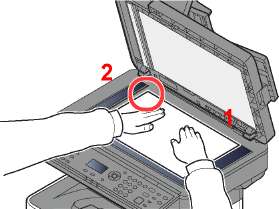
1 Положите оригинал сканируемой стороной вниз.
2 Выровняйте оригинал по левому дальнему углу линеек с метками формата оригинала.
Размещение на стекле экспонирования конвертов или карточек

1 Положите оригинал сканируемой стороной вниз.
2 Выровняйте оригинал по левому дальнему углу линеек с метками формата оригинала.
Во избежание травм не оставляйте автоподатчик оригиналов открытым.
При закрытии автоподатчика оригиналов не прилагайте чрезмерных усилий. Из-за чрезмерного нажатия стекло оригинала может треснуть.
При размещении на аппарате книг или журналов автоподатчик оригиналов должен быть в открытом состоянии.
Загрузка оригиналов в податчик документов
Автоподатчик оригиналов автоматически сканирует каждый лист многостраничного оригинала. Сканируются обе стороны двусторонних оригиналов.
Оригиналы, поддерживаемые автоподатчиком оригиналов
Автоподатчик оригиналов поддерживает следующие типы оригиналов.
|
Масса
|
50—120г/м2 (при двустороннем копировании: 50—120 г/м2)
|
|
Форматы
|
От максимум 216 х 355,6 мм (длинный формат: 216 х 915 мм) до минимум 105 х 148 мм
|
|
Количество листов
|
не более 75 листов (50—80 г/м2)
|
Оригиналы, не поддерживаемые автоподатчиком оригиналов
Не используйте с автоподатчиком оригиналы следующих типов. В противном случае возможно замятие оригиналов или загрязнение автоподатчика оригиналов.
• Края оригиналов со скобами скоросшивателя или скрепками (Перед загрузкой удалите все скрепки или скобы скоросшивателя, распрямите замятости, складки или загнутые уголки. Несоблюдение этого правила может привести к замятию оригиналов).
• Оригиналы со следами клея или с клейкой лентой
• Оригиналы с вырезанными фрагментами
• Скрученный оригинал
• Оригиналы со складками (разравнивайте складки перед загрузкой; несоблюдение этого правила может привести к замятию оригиналов).
• Копировальная бумага
• Мятая бумага
Загрузка оригиналов
Перед загрузкой оригиналов убедитесь в отсутствии документов в выходном лотке оригиналов. В противном случае может произойти замятие новых оригиналов.
Не прикладывайте усилий к верхней крышке автоподатчика оригиналов, например, не следует на ней выравнивать оригиналы. Это может привести к ошибке автоподатчика оригиналов.
Отрегулируйте направляющие ширины оригиналов.

Положите оригиналы.
1 Сканируемая сторона (или первая сторона для двусторонних оригиналов) должна быть направлена вверх. Плавно переместите ведущую кромку листа в автоподатчик оригиналов настолько, насколько она войдёт.
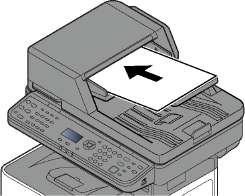
Убедитесь в том, что направляющие ширины придвинуты вплотную к краям оригиналов. Если имеется зазор, повторно отрегулируйте направляющие ширины оригиналов. Наличие зазора может стать причиной замятия оригиналов.
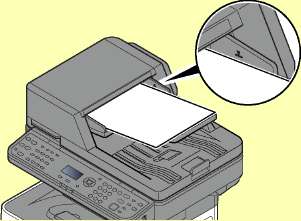
Убедитесь, что высота стопки загруженных оригиналов не превышает указанный уровень. Превышение максимального уровня загрузки может привести к застреванию оригиналов.
Оригиналы с перфорированными отверстиями или линиями следует загружать таким образом, чтобы сканирование перфорированных участков выполнялось в последнюю очередь.
2 Откройте ограничитель оригиналов в соответствии с размером установленного оригинала.


Программа
Регистрация наборов часто используемых функций в виде единой программы позволяет выбрать эти функции простым нажатием одной из клавиш от [Программа I] до [Программа IV].
Перечисленные ниже функции уже зарегистрированы в клавише [Программа I]. Данная функция позволяет копировать лицевую и оборотную стороны удостоверения или иного документа размером менее формата Statement или А5 на одной странице. Хотя функции удаляются путем перезаписи клавиши [Программа I], можно зарегистрировать такие же настройки с помощью клавиши [Меню функций].
• Выбор бумаги: Кассета 1
• Масштаб: Авто
• Совместить: 2 на 1
• Формат оригинала: Statement (модели с единицами измерения в дюймах) / А5 (модели с метрическими единицами измерения)
• Непрерывное сканирование: Вкл.
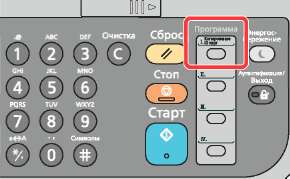
В программе возможно зарегистрировать функцию копирования, функцию отправки и функцию факса (функция факса может регистрироваться или использоваться только на изделиях, на которых она установлена).
Если включено управление регистрацией пользователей, регистрация функций возможна только после входа в систему с правами администратора.
Регистрация программ
Используйте описанную ниже процедуру для регистрации программы.
Настройка параметров функций.
Настройте параметры функций, которые нужно зарегистрировать в качестве программы.
В случае функции отправки и функции факса в программе также регистрируется адресат.
Зарегистрируйте программу.
Нажмите одну из клавиш от [Программа I] до [Программа IV], в которой нужно зарегистрировать параметры, и удерживайте ее (не менее 2 секунд).
Текущие настройки зарегистрированы в выбранную программную клавишу.
Подтверждение зарегистрированной программы
Настройки зарегистрированной программы можно подтвердить, вызвав программу.
Вызов программы
Нажмите одну из клавиш от [Программа I] до [Программа IV], в которой зарегистрированы нужные настройки для вызова. Текущие настройки различных функций заменены зарегистрированными настройками.
Загрузите оригиналы и нажмите клавишу [Старт].
Перезапись программы
Вы можете изменить программу. Для редактирования программы выполните описанную ниже процедуру.
Настройка параметров функций.
В случае функции отправки и функции факса в программе также регистрируется адресат.
Перезапишите программу.
1 Чтобы внести изменения, нажмите одну из клавиш от [Программа I] до [Программа IV] и удерживайте ее (не менее 2 секунд).
2 Клавиша [вверх] [вниз] > [Перезаписать] > клавиша [ОК] > [Да]
Зарегистрируйте измененную программу.
Удаление программы
Вы можете удалить программу.
Откройте экран.
Нажмите одну из клавиш от [Программа I] до [Программа IV] для удаления и удерживайте ее (2 секунды или дольше).
Удалите программу.
Клавиша [вверх] [вниз] > [Удалить] > клавиша [ОК] > [Да]
Настройки клавиши выбора
Часто используемые функции можно зарегистрировать для клавиши выбора. Функции можно легко настраивать нажатием клавиши выбора.
Функции можно зарегистрировать для клавиши выбора из системного меню.
Копирование
Основные операции
Основные процедуры копирования включают в себя следующие действия. Нажмите клавишу [Копировать].
Положите оригиналы.
Положите оригиналы.
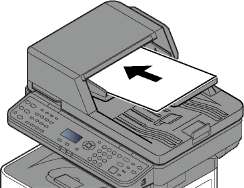

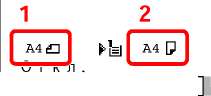
1 Формат оригинала
2 Формат бумаги
Проверьте формат оригинала и формат бумаги.
Выберите функции.
Нажмите клавишу [Меню функций], чтобы выбрать необходимые функции копирования.
С цифровой клавиатуры введите количество копий.
Установите необходимое число копий, не превышающее 999.
Нажмите клавишу [Старт].
Начнется копирование.
Эта функция позволяет во время печати откладывать очередное задание. При использовании этой функции оригинал будет сканироваться в то время, когда аппарат выполняет печать. После выполнения печати будет печататься отложенное копировальное задание. Если для параметра "Резерв, приоритет" установлено значение [Откл.], появится пункт [Сл. копия]. Выберите [Сл. копия] и выполните необходимые настройки для задания копирования.
Отмена заданий
Также задания могут быть отменены нажатием клавиши [Стоп].
Нажмите клавишу [Стоп] при открытом экране копирования.
Отмените задание.
1 Клавиша [вверх] [вниз] > [Отменить печать] > клавиша [ОК]
2 Выберите задание, которое нужно отменить, и нажмите [Меню].
3 Клавиша [вверх] [вниз] > [Отмена задания] > клавиша [ОК]
Для отображения подробной информации о задании выберите [Сведения] и нажмите клавишу [ОК].
4 Выберите [Да].
Задание отменено.
Можно отменить текущее задание во время сканирования нажатием клавиши [Стоп] или кнопки [Отмена].
Передача
Данный аппарат позволяет передать отсканированное изображение в виде файла, прикрепленного к сообщению электронной почты, или сохранить на компьютере, подсоединенном по сети. Для этого необходимо задать адрес отправителя и назначение (адрес получателя) в сети.
Для передачи по электронной почте необходимо наличие сетевой среды, которая обеспечит связь аппарата с почтовым сервером. Рекомендуется использование локальной сети (LAN) для обеспечения высокой скорости и безопасности передачи.
Ниже приведена процедура обычной передачи. Предусмотрены следующие четыре режима.
• Передача по электронной почте (ввод адреса электронной почты): передача отсканированного изображения оригинала в виде вложения в электронное письмо.
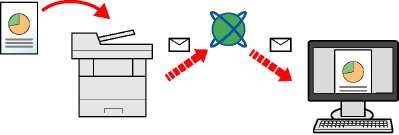
Передача в папку (SMB): сохранение отсканированного изображения оригинала в общей папке любого компьютера.
Передача в папку (FTP): сохранение отсканированного изображения оригинала в папке на FTP-сервере.
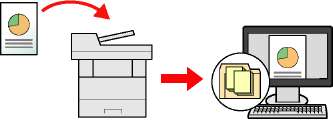 Сканирование данных изображения с помощью TWAIN / WIA: сканирование документа с использованием TWAIN или WIA-совместимого приложения.
Предусмотрена возможность комбинирования режимов передачи.
Функцию факса можно использовать только на изделиях, для которых она предусмотрена.
Основные операции
Нажмите клавишу [Отправить].
Положите оригиналы.
Положите оригиналы.
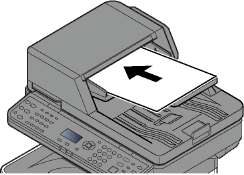

Задайте адресата.
Выберите адресата для передачи изображения.
Выбор адресата из внешней адресной книги
Для получения подробной информации о внешней адресной книге.
Выбор адресата из факса
Для получения дополнительной информации об использовании факса.
Выберите функции.
Нажмите клавишу [Меню функций], чтобы выбрать необходимые функции отправки.
Нажмите клавишу [Старт].
Начинается передача.
Задание адресата
Выберите адресата с помощью любого из следующих методов.
• Можно настроить аппарат таким образом, что экран адресной книги будет появляться при нажатии клавиши [Отправить].
• Если используются изделия, оснащенные функцией факса, можно указать адресата факса. Введите номер адресата с цифровой клавиатуры.
Выбор из адресной книги
Выберите адресата, зарегистрированного в адресной книге.
Для получения дополнительной информации о регистрации адресатов в адресной книге.
На начальном экране передачи нажмите клавишу [Адр. книга]. Выберите адресатов.
1 Клавиша [вверх] [вниз] > [Адр. книга] > клавиша [ОК]
Для получения подробной информации о внешней адресной книге.
2 Выберите адресата.
При проверке информации адресата выберите [Меню] > [Сведения] > клавиша [ОК]
Поиск адресата
Поиск адресата можно выполнить по имени.
1 [Меню] > клавиша [вверх] [вниз] > [Найти (Имя)] > клавиша [ОК]
2 С помощью цифровой клавиатуры введите символы для поиска.
3 Нажмите клавишу [ОК].
Отображается искомый адресат.
Нажмите клавишу [ОК].
Для отправки нескольким адресатам повторите шаги 1—3. Одновременно можно отправить факс не более чем 100 адресатам.
Адресатов можно изменить позже.
Выбор адресата с помощью клавиши набора одним нажатием
Выберите адресата с помощью клавиш набора одним нажатием.
На начальном экране передачи нажмите клавишу набора одним нажатием, соответствующую зарегистрированному адресату.
Данная процедура предполагает, что клавиши набора одним нажатием были предварительно запрограммированы.
Для получения дополнительной информации о добавлении клавиш набора одним нажатием.
При выборе клавиш набора одним нажатием с номерами 12—22 такую клавишу следует нажимать после включения индикатора [Фиксация регистра] нажатием клавиши [Фиксация регистра].
Ввод адреса электронной почты
Введите нужный адрес e-mail.
Для передачи электронной почты необходимо настроить параметры среды.
На начальном экране отправки нажмите клавишу [вверх] [вниз] > [E-mail] > клавиша [ОК]
Введите адрес e-mail адресата.
Нажмите клавишу [ОК].
Для отправки нескольким адресатам нажмите клавишу [Подтвердить/Добавить адресат]. Одновременно можно отправить факс не более чем 100 адресатам.
Адресатов можно изменить позже.
Если для параметра "Пров, ввода нов. адресата" выбрано значение [Вкл.], откроется экран подтверждения.
Повторно введите тот же адрес электронной почты и нажмите клавишу [ОК].
Указание новой папки ПК
Укажите в качестве адресата требуемую общую папку на компьютере или сервер FTP.
Убедитесь, что для протокола SMB или FTP задано значение "Вкл."
На начальном экране отправки нажмите клавишу [вверх] [вниз] > [Папка (SMB)] или [Папка (FTP)] > клавиша [ОК]
Введите информацию об адресате.
В приведенной ниже таблице описаны данные, которые нужно ввести. Введите информацию для каждого пункта и нажмите клавишу [ОК].
Для имени компьютера, имени общего ресурса, имени домена и имени пользователя используйте информацию, записанную при создании общей папки. Для получения подробной информации о создании общих папок.
Проверка и изменение адресатов
Проверьте и измените выбранного адресата.
Откройте экран.
Задайте адресата.
Проверьте и измените адресата.
Нажмите клавишу [Подтвердить/Добавить адресат].
Добавление адресата
1 Выберите [Добавить].
2 Задайте адресатов, которых нужно добавить.
Редактирование адресата
1 Выберите адресата, которого нужно редактировать, и нажмите клавишу [ОК].
2 Клавиша [вверх] [вниз] > [Сведения/Правка] > клавиша [ОК]
3 Отредактируйте адресатов > клавиша [ОК]
Удаление адресата
1 Выберите адресата, которого нужно удалить, и нажмите клавишу [ОК].
2 Клавиша [вверх] [вниз] > [Удалить] > клавиша [ОК] > [Да]
Выберите [Выход].
Если для параметра проверки адресата перед отправкой выбрано значение [Вкл.], экран подтверждения откроется после нажатия клавиши [Старт].
Экран подтверждения адресатов
Если для параметра проверки адресата перед отправкой выбрано значение [Вкл.], экран подтверждения адресатов откроется после нажатия клавиши [Старт].
Чтобы подтвердить адресата, выполните следующие шаги.
1 Подтвердите всех адресатов.
Для отображения подробных сведений об адресате выберите его и нажмите клавишу [ОК] > клавиша [вверх] [вниз] > [Сведения] > клавиша [ОК]
Чтобы удалить адресата, выберите его и нажмите клавишу [ОК] > клавиша [вверх] [вниз] > [Удалить] > клавиша [ОК] > [Да] Адресат будет удален.
2 Выберите [Далее].
Удостоверьтесь, что все адресаты были подтверждены, выведя их на экран сообщения. Клавиша [Далее] остается неактивной до тех пор, пока не будут подтверждены все адресаты.
Повторный вызов
Повторный вызов представляет собой функцию, позволяющую еще раз выполнить передачу адресату, который был введен последним. Если нужно отправить изображение тому же адресату, нажмите клавишу [Повтор вызова/Пауза], чтобы выбрать последнего адресата отправки в списке адресатов.
1 Нажмите клавишу [Повтор вызова/Пауза].
Адресат последней передачи будет отображен в списке адресатов.
Если последняя передача включала адресатов факса, компьютеров и электронной почты, они также будут отображаться. При необходимости добавьте или удалите адресата.
2 Нажмите клавишу [Старт].
Начинается передача.
Если для параметра "Пров, до перед." задано значение [Вкл.], при нажатии клавиши [Старт] откроется экран подтверждения адресатов.
Информация о повторном вызове удаляется в следующих случаях:
- при выключении питания;
- при отправке следующего изображения (регистрируется новая информация о повторном вызове);
- при выходе из системы.
Отправить мне (эл. почта)
Если включены реквизиты пользователя, то документ отправляется на адрес электронной почты вошедшего в систему пользователя.
На начальном экране отправки нажмите клавишу [вверх] [вниз] > [Мне (эл. почта)] > клавиша [ОК]
В реквизитах пользователя, вошедшего в систему, должен быть указан адрес электронной почты.
Передача адресатам разных типов (групповая рассылка)
Можно задать адресатов, в которых объединены адреса электронной почты, папки (SMB или FTP) и номера факсов (функцию факса можно использовать только на изделиях, для которых она предусмотрена). Эта функция называется групповой рассылкой. Это полезно при рассылке различным типам адресатов (электронные адреса, папки и т. п.) с помощью одной операции.


Количество элементов рассылки
Эл. почта: до 100
Папки (SMP, FTP): всего 5 папок SMB и FTP
ФАКС до 100
Для групповой рассылки необходимо выполнить действия, аналогичные процедуре задания адресата отдельного типа. Введите дополнительные адреса электронной почты или пути к папке; введенная информация отображается в списке адресатов. Нажмите клавишу [Старт] для запуска одновременной передачи всем адресатам.
Если в список адресатов входят номера факсов, изображения будут отправляться в черно-белом формате всем адресатам.
Отмена заданий передачи
Также задания могут быть отменены нажатием клавиши [Стоп].
Нажмите клавишу [Стоп] при открытом экране передачи.
Отобразится меню [Список отм. зад.].
Нажатие клавиши [Стоп] не приостанавливает уже запущенное задание на передачу.
Отмена заданий.
1 Клавиша [вверх] [вниз] > [Отмена отправки] > клавиша [ОК]
2 Выберите задание, которое нужно отменить, и нажмите [Меню].
3 Клавиша [вверх] [вниз] > [Отмена задания] > клавиша [ОК]
Для отображения подробной информации о задании выберите [Сведения] и нажмите клавишу [ОК].
4 Выберите [Да].
Задание отменено.
Можно отменить текущее задание во время сканирования нажатием клавиши [Стоп] или кнопки [Отмена].
WSD-сканирование
При использовании WSD-сканирования изображения оригиналов, отсканированные данным аппаратом, будут сохранены в виде файлов на компьютере с поддержкой WSD.
Для использования WSD-сканирования убедитесь, что компьютер используется для WSD-сканирования и что аппарат подключен к сети, а также что в сетевых настройках для параметра "WSD Сканирование" установлено значение [Вкл.].
Установка программного обеспечения драйвера (для Windows 7)
В меню "Пуск" выберите [Сеть].
В Windows нажмите кнопку [Пуск], затем выберите [Сеть].
Если в меню "Пуск" не отображается пункт [Сеть], выполните следующее.
1 Щелкните правой кнопкой мыши [Пуск] и выберите [Свойство] из появившегося меню.
2 Выберите на экране "Свойства панели задач и меню [Пуск]" вкладку [Меню [Пуск]] и щелкните [Настройка].
3 Когда откроется окно "Настройка меню [Пуск]", установите флажок "Сеть" и нажмите [ОК].
2 Установите драйвер.
Правой кнопкой мыши щелкните значок аппарата, а затем выберите [Установить].
Если появится окно "Контроль учетных записей", нажмите [Продолжить]. Если появится окно "Найдено новое оборудование", нажмите [Отмена].
Во время установки дважды щелкните значок на панели задач, чтобы открыть окно "Установка программного обеспечения драйвера". Установка завершится, когда в окне [Установка программного обеспечения драйвера] появится сообщение "Устройства готовы к использованию".
Установка программного обеспечения драйвера (для Windows 8 и Microsoft Windows Server 2012)
Выберите чудо-кнопку [Поиск], [Панель управления], а затем [Просмотр устройств и принтеров].
Установите драйвер.
Щелкните [Добавить устройство]. Выберите значок аппарата, а затем щелкните [Далее].
Когда значок аппарата появится в разделе "Принтеры" на экране [Устройства и принтеры], установка будет завершена.
WSD сканирование
Положите оригиналы.
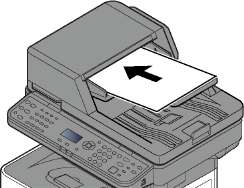

Откройте экран.
Клавиша [Отправить] > клавиша [вверх] [вниз] > [WSD Сканирование] > клавиша [ОК]
Выполните сканирование оригиналов.
Процедура с использованием данного аппарата
1 Клавиша [вверх] [вниз] > [От опер, панели] > клавиша [ОК]
2 Выберите компьютер адресата и нажмите клавишу [ОК].
Можно просмотреть информацию по выбранному компьютеру, нажав [Сведения].
3 Нажмите клавишу [Меню функций], чтобы задать требуемый тип оригинала, формат файла и т. п.
4 Нажмите клавишу [Старт].
Начинается отправка, активируется установленное на компьютере программное обеспечение.
Процедура с компьютера
1 Клавиша [вверх] [вниз] > [С компьютера] > клавиша [ОК]
2 Используйте для отправки изображений программное обеспечение, установленное на компьютере.
Использование факс-сервера для отправки факсов (передача через факс-сервер)
Вы можете передавать отсканированный документ через факс-сервер.
Для использования данной функции у вас должен быть факс-сервер. Для получения информации о вашем факс-сервере обратитесь к своему администратору.
Настройка параметров перед отправкой
Перед отправкой факса необходимо выполнить следующую настройку. Задайте настройки факс-сервера.
Использование факс-сервера для отправки факсов
Нажмите клавишу [Отправить].
Положите оригиналы.
Положите оригиналы.
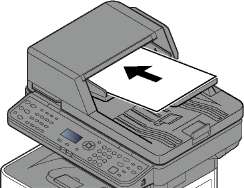

Клавиша [вверх] [вниз] > [Факс сервер] > клавиша [ОК]
Задайте адресата.
Ввод номера факса адресата с помощью цифровой клавиатуры
1 Выберите [Ввод № факса].
2 Введите номер факса.
Ввод номера с цифровой клавиатуры.
3 Нажмите клавишу [ОК].
Адресатов можно изменить позже.
Выбор из адресной книги 1 Нажмите [Адресная книга].
Отобразится адресная книга, настроенная в [Адр. книга по умолч.] в разделе "Наст, факс-серв.".
Выберите адресата.
Нажмите клавишу [ОК].
Адресатов можно изменить позже.
Выберите функции.
Нажмите клавишу [Меню функций], чтобы выбрать необходимые функции отправки.
Нажмите клавишу [Старт].
Начинается передача.
Сканирование с помощью TWAIN или WIA
В данном разделе объясняется, как отсканировать оригинал с помощью TWAIN. Аналогично используется драйвер WIA.
Откройте экран.
1 Активируйте программное приложение, поддерживающее TWAIN.
2 С помощью приложения выберите аппарат и откройте диалоговое окно.
Настройка параметров сканирования.
В открывшемся диалоговом окне выберите параметры сканирования.
По поводу настроек см. справку в диалоговом окне.
Положите оригиналы.
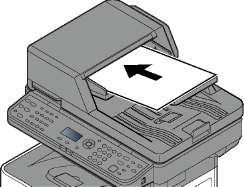

Выполните сканирование оригиналов.
Нажмите кнопку [Сканировать]. Будут отсканированы данные документа.
Порядок использования функции факса
Функцию факса можно использовать на изделиях, для которых она предусмотрена.
Что такое ящик документов?
Ящик документов содержит четыре типа ящиков, выполняющих следующие функции. Предусмотрены ящики документов следующих типов:
Пользовательский ящик — это ящик, который вы можете создать внутри ящика документов и использовать для хранения данных с целью дальнейшего их восстановления. Вы можете создать или удалить пользовательский ящик, а также обрабатывать данные различными способами, как описано ниже.
Для использования пользовательского ящика в аппарате должен быть установлен дополнительный диск SSD.
Ящик заданий
Это поле предназначено для сохранения заданий, выполняемых с ПК.
Вы можете настроить аппарат так, чтобы временные документы, находящиеся в ящике заданий, удалялись автоматически.
В режиме конфиденциальной печати вы можете указать, чтобы задание не распечатывалось, пока вы не разрешите его печать с панели управления. При передаче задания из прикладного программного обеспечения укажите 4-значный цифровой код доступа в драйвере принтера. Задание подается на печать при помощи ввода кода доступа на панели управления, при этом обеспечивается конфиденциальность задания на печать. Данные будут удалены после завершения задания печати или после выключения питания.
При использовании функции сохраненного задания отправленные из приложения данные печати сохраняются в аппарате. При необходимости можно задать код доступа. Если задан код доступа, для выполнения печати введите его. Данные печати будут сохранены в ящике задания после выполнения печати. Это позволит многократно распечатывать одни и те же данные.
Функция "Быстрая копия" облегчает дополнительную печать уже распечатанных документов. Активация функции быстрого копирования и печать документа с использованием драйвера принтера позволяют сохранять данные печати в ящике задания. Если нужны дополнительные копии, вы можете допечатать необходимое количество копий, используя панель управления. По умолчанию может быть сохранено до 32 документов. При отключении питания все сохраненные задания будут удалены.
Если вы попытаетесь сохранить документы, а их количество превышает максимальное, последние данные документов будут записаны поверх старых данных.
Функция "Проверка и удержание" выполняет только однократную пробную печать составного задания и задерживает печать оставшихся копий. Печать составного задания на печать в режиме "Проверка и удержание" с использованием драйвера принтера позволяет печатать только одну копию, в то время как данные документа находятся в ящике заданий. Для продолжения печати оставшихся копий используйте панель управления. Вы можете изменить количество выводимых на печать копий.
Для печати сохраненного файла можно подключить съемный носитель USB к порту USB аппарата. Данные можно распечатывать непосредственно с памяти USB без компьютера. Файлы изображений, отсканированных с помощью данного аппарата, можно также сохранять в памяти USB в форматах PDF, TIFF, JPEG, XPS, OpenXPS или формате PDF с высокой степенью сжатия (сканирование в память USB).
Ящик дополнительного адреса / ящик опроса
Ящик дополнительного адреса/ящик опроса служат для сохранения данных факса.
Использование пользовательского ящика
Пользовательский ящик — это ящик, который вы можете создать внутри ящика документов и использовать для хранения данных с целью дальнейшего их восстановления. Вы можете создать или удалить пользовательский ящик, а также обрабатывать данные различными способами, как описано ниже.
Операции с пользовательским ящиком, выполняемые с панели управления, также можно выполнять с помощью Command Center RX.
Создание нового пользовательского ящика
• Для использования пользовательского ящика в аппарате должен быть установлен дополнительный диск SSD.
• Если включено управление входом пользователей в систему, изменение настроек возможно только после входа в систему с правами администратора. Заводские настройки по умолчанию для имени пользователя и пароля при входе приведены ниже.
Имя пользователя при входе:4500
Пароль при входе: 4500
• Если включено управление входом пользователей в систему, для выполнения следующих операций нужно войти с правами администратора. Их нельзя выполнить с правами пользователя:
- создание ящика;
- удаление ящика, владельцем которого является другой пользователь.
Откройте экран.
Клавиша [Системное меню/Счетчик] > клавиша [вверх] [вниз] > [Ящик докум.] > клавиша [ОК] > клавиша [вверх] [вниз] > [Пользоват. ящик] > клавиша [ОК] > клавиша [вверх] [вниз] > [Сведения/Правка] > клавиша [ОК] > [Меню]
Создание пользовательского ящика.
1 Клавиша [вверх] [вниз] > [Доб. ящик] > клавиша [ОК]
2 Введите имя ящика и нажмите клавишу [ОК].
Можно ввести до 32 символов.
3 Введите номер ящика и нажмите клавишу [ОК].
Можно задать любое значение от 0001 до 1000.
С помощью клавиш или цифровой клавиатуры введите номер.
Если заданный номер ящика уже используется, при нажатии клавиши [ОК] появится сообщение об ошибке; при этом регистрация данного номера невозможна. Если ввести 0000, будет автоматически присвоен минимальный доступный номер.
4 Для завершения регистрации ящика нажмите клавишу [вверх] [вниз] > [Выход] > клавиша [ОК].
Пользовательский ящик создан.
Для регистрации дополнительной информации о ящике нажмите клавишу [вверх] [вниз] > [Сведения] > клавиша [ОК].
Перейдите к следующему шагу.
Введите информацию ящика.
Выберите [Изменить] для каждого пункта, введите информацию и нажмите клавишу [ОК].
Нажмите клавишу [>] для просмотра следующего экрана. Для возврата к предыдущему экрану нажмите клавишу [А]. В приведенной ниже таблице перечислены параметры, которые можно задать.
|
Параметр
|
Описание
|
|
Имя ящика
|
Введите имя ящика (до 32 символов).
|
|
Владелец*1 *2
|
Задайте владельца ящика. Выберите владельца из открывшегося списка пользователей.
|
|
Полномочия*1
|
Выберите, открывать ли общий доступ к ящику.
|
|
Пароль ящика
|
Чтобы ограничить пользователям доступ к ящику, можно установить пароль для защиты ящика. Ввод пароля не обязателен.
Введите пароль до 16 символов и нажмите клавишу [ОК]. Введите тот же пароль для подтверждения и нажмите клавишу [ОК].
Этот параметр можно установить при выборе пункта [Общий] в меню "Полномочия".
|
|
№ ящика
|
Введите номер ящика с помощью цифровой клавиатуры. Номер ящика может принимать значение от 0001 до 1000. Пользовательский ящик должен иметь уникальный номер. Если ввести 0000, будет автоматически присвоен минимальный доступный номер.
|
|
Ограничение использования
|
Использование ящика можно ограничить. Чтобы включить ограничение емкости, введите значение предела емкости пользовательского ящика в мегабайтах с помощью цифровой клавиатуры. Значение должно находиться в диапазоне от 1 до 30 000 (Мбайт).
|
|
Автоматическое удаление файлов
|
Автоматическое удаление сохраненных документов по истечении заданного периода времени.
Чтобы включить автоматическое удаление, нажмите клавишу [вверх] [вниз] > [Вкл.] > клавиша [ОК].
С помощью цифровой клавиатуры или клавиш введите время хранения документов (в днях). Можно ввести любое число от 1 до 31 (в днях).
Чтобы отключить автоматическое удаление файлов, нажмите клавишу [вверх] [вниз] > [Откл.] > клавиша [ОК].
|
|
Свободно
|
Отображение объема свободного места в ящике.
|
|
Параметр
|
Описание
|
|
Настройки перезаписи
|
Указывает, нужно ли при сохранении новых документов заменять старые сохраненные документы. Для перезаписи старых документов нажмите клавишу [вверх] [вниз] > [Разрешить] > клавиша [ОК]. Для сохранения старых документов нажмите клавишу [вверх] [вниз] > [Запретить] > клавиша [ОК].
|
|
Удаление после печати
|
Автоматическое удаление документа из ящика по завершении печати. Чтобы удалить документ, нажмите клавишу [вверх] [вниз] > [Вкл.] > клавиша [ОК]. Чтобы оставить документ, нажмите клавишу [вверх] [вниз] > [Откл.] > клавиша [ОК].
|
*1 Отображается, если включено управление входом пользователей в систему.
*2 Отображается в случае, если пользователь зашел с полномочиями администратора.
Редактирование и удаление пользовательского ящика
Откройте экран.
Клавиша [Системное меню/Счетчик] > клавиша [вверх] [вниз] > [Ящик докум.] > клавиша [ОК] > клавиша [вверх] [вниз] > [Пользоват. ящик] > клавиша [ОК] > клавиша [вверх] [вниз] > [Сведения/правка] > клавиша [ОК]
Отредактируйте пользовательский ящик.
Редактирование
1 Выберите ящик, который нужно редактировать, и нажмите клавишу [ОК].
• Если войти в систему с правами пользователя, можно редактировать только те ящики, чьим владельцем является данный пользователь.
• Если войти в систему с правами администратора, можно редактировать любые ящики.
• Если пользовательский ящик защищен паролем, введите правильный пароль.
2 Измените информацию о ящике.
Удаление
1 Выберите ящик, который нужно удалить, и нажмите [Меню].
• Если войти в систему с правами пользователя, можно удалять только те ящики, чьим владельцем является данный пользователь.
• Если войти в систему с правами администратора, можно удалить все ящики. 2 Клавиша > [Удалить] > клавиша [ОК] > [Да]
Если пользовательский ящик защищен паролем, введите правильный пароль.
Сохранение документов
В пользовательском ящике сохраняются данные печати, которые были отправлены с ПК.
Печать документов
Ниже объясняется процедура печати документов из пользовательского ящика.
Откройте экран.
1 Клавиша [Ящик документов/USB] > клавиша [вверх] [вниз] > [Пользоват. ящик] > клавиша [ОК]
2 Выберите ящик, содержащий документ, который нужно распечатать, и нажмите клавишу [ОК].
Если пользовательский ящик защищен паролем, введите правильный пароль.
Нажмите [Меню], чтобы выполнить следующие действия.
- [Открыть]: открытие выбранного ящика.
- [Сведения]: отображение сведений о выбранном ящике.
- [Сорт, (номер)], [Сорт, (имя)]: сортировка ящиков.
- [Найти (№)], [Найти (Имя)]: поиск по номеру или имени ящика.
Напечатайте документ.
1 Выберите документ, который нужно напечатать, и нажмите [Выбрать]. Справа от имени выбранного файла появится галочка. Чтобы отменить выбор, выберите отмеченный файл и снова нажмите [Выбрать].
Нажмите [Меню], чтобы выполнить следующие действия.
• [Выбрать все]: выбор всех файлов.
• [Очистить все]: отмена выбора всех файлов.
• [Найти (Имя)]: поиск по имени файла.
• [Сведения]: отображение сведений о выбранном файле.
2 Выберите клавишу [ОК].
Чтобы использовать параметры, которые применялись во время печати при последнем
сохранении документа, нажмите клавишу [вверх] [вниз] > [Печать] > клавиша [ОК].
Чтобы изменить параметры печати, нажмите клавишу [вверх] [вниз] > [Печать (изм. наб.)] > клавиша [ОК].
При выборе параметра [Печать] измените количество печатаемых копий (если необходимо).
При выборе параметра [Печать (изм. наб.)] можно изменить параметры печати.
3 Нажмите клавишу [Старт].
Начинается печать выбранных документов.
Редактирование документов
Данная функция позволяет перемещать документы, сохраненные в пользовательских ящиках, в другие ящики. Ниже описана процедура перемещения документов.
Откройте экран.
1 Клавиша [Ящик документов/USB] > клавиша [вверх] [вниз] > [Пользоват. ящик] > клавиша [ОК]
2 Выберите ящик, содержащий документ, который нужно переместить, и нажмите клавишу [ОК].
Если пользовательский ящик защищен паролем, введите правильный пароль.
Нажмите [Меню], чтобы выполнить следующие действия.
- [Открыть]: открытие выбранного ящика.
- [Сведения]: отображение сведений о выбранном ящике.
- [Сорт, (номер)], [Сорт, (имя)]: сортировка ящиков.
- [Найти (№)], [Найти (Имя)]: поиск по номеру или имени ящика.
Переместите документы.
1 Выберите документ, который нужно переместить, и нажмите [Выбрать]. Справа от имени выбранного файла появится галочка. Чтобы отменить выбор, выберите отмеченный файл и снова нажмите [Выбрать].
Нажмите [Меню], чтобы выполнить следующие действия.
• [Выбрать все]: выбор всех файлов.
• [Очистить все]: отмена выбора всех файлов.
• [Найти (Имя)]: поиск по имени файла.
• [Сведения]: отображение сведений о выбранном файле.
2 Клавиша [ОК] > клавиша [вверх] [вниз] > [Переместить] > клавиша [ОК]
3 Выберите ящик адресата и нажмите клавишу [ОК].
Выбранный документ будет перемещен.
Если ящик, в который нужно переместить документ, защищен паролем, введите правильный пароль.
Удаление документов
Ниже объясняется процедура удаления документов из пользовательского ящика.
1 Клавиша [Ящик документов/USB] > клавиша [вверх] [вниз] > [Пользоват. ящик] > клавиша [ОК]
2 Выберите ящик, содержащий документ, который нужно удалить, и нажмите клавишу [ОК].
Если пользовательский ящик защищен паролем, введите правильный пароль.
Нажмите [Меню], чтобы выполнить следующие действия.
- [Открыть]: открытие выбранного ящика.
- [Сведения]: отображение сведений о выбранном ящике.
- [Сорт, (номер)], [Сорт, (имя)]: сортировка ящиков.
- [Найти (№)], [Найти (Имя)]: поиск по номеру или имени ящика.
2 Удалите документ.
1 Выберите документ, который нужно удалить, и нажмите [Выбрать]. Справа от имени выбранного файла появится галочка. Чтобы отменить выбор, выберите отмеченный файл и снова нажмите [Выбрать].
Нажмите [Меню], чтобы выполнить следующие действия.
• [Выбрать все]: выбор всех файлов.
• [Очистить все]: отмена выбора всех файлов.
• [Найти (Имя)]: поиск по имени файла.
• [Сведения]: отображение сведений о выбранном файле.
2 Клавиша [ОК] > клавиша [вверх] [вниз] > [Удалить] > клавиша [ОК] > [Да]
Печать документов, сохраненных на съемном носителе USB
Вставьте съемный носитель USB непосредственно в аппарат. Это поможет быстро и легко распечатать файлы, сохраненные в памяти USB, без использования компьютера.
Можно распечатывать следующие типы файлов: файл PDF (версия 1.7 или старше); файл TIFF (формат TIFF V6/TTN2); файл JPEG; файл XPS; файл OpenXPS; зашифрованный файл PDF;
• Файлы PDF для печати должны иметь расширение (.pelf).
• файлы для печати должны храниться в папках не ниже 3 уровня вложения, включая корневую папку;
• вставьте память USB непосредственно в предназначенное для нее гнездо.
Вставьте память USB.
Вставьте съемный носитель USB в порт USB.
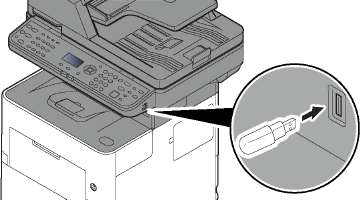
Клавиша [Ящик документов/USB] > клавиша [вверх] [вниз] > [Память USB] > клавиша [ОК]
Напечатайте документ.
1 Выберите папку, содержащую файл, который нужно напечатать, и нажмите клавишу [ОК].
Аппарат отобразит документы из папок вплоть до 3 уровня вложения, включая корневую папку.
Может отображаться до 1000 документов.
Чтобы перейти к папке уровнем выше, нажмите клавишу [Назад].
2 Выберите документ, который нужно напечатать, и нажмите [Выбрать]. Справа от имени выбранного файла появится галочка. Чтобы отменить выбор, выберите отмеченный файл и снова нажмите [Выбрать].
Нажмите [Меню], чтобы выполнить следующие действия.
• [Выбрать все]: выбор всех файлов.
• [Очистить все]: отмена выбора всех файлов.
• [Сведения]: отображение сведений о выбранном файле.
• [Сведения пам.]: отображение сведений о съемном носителе USB.
• [Удалить память]: процедура извлечения модуля памяти USB из аппарата.
3 Клавиша [ОК] > клавиша [вверх] [вниз] > [Печать] > клавиша [ОК]
4 При необходимости измените желаемое количество копий, настройте двустороннюю печать и пр.
5 Нажмите клавишу [Старт].
Начинается печать выбранного файла.
Сохранение документов на съемный модуль памяти USB (сканирование на USB)
Данная функция позволяет сохранить отсканированные файлы изображений на съемный носитель USB, подключенный к аппарату. Можно сохранять файлы в форматах PDF, TIFF, JPEG, XPS, OpenXPS или PDF с высокой степенью сжатия.
Можно сохранить максимум 1000 файлов.
Положите оригиналы.
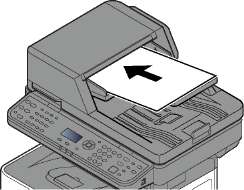

Вставьте память USB.
Вставьте съемный носитель USB в порт USB.
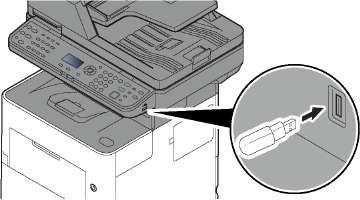 Откройте экран.
Клавиша [Ящик документов/USB] > клавиша [вверх] [вниз] > [Память USB] > клавиша [ОК]
Сохраните документ.
1 Выберите папку, в которой будет сохранен файл, и нажмите клавишу [ОК].
Аппарат отобразит папки вплоть до 3 уровня вложения, включая корневую папку.
2 Клавиша [вверх] [вниз] > [Сохранить файл] > клавиша [ОК]
3 Задайте нужный тип оригинала, формат файла и т. п.
4 Нажмите клавишу [Старт].
Оригинал будет отсканирован, и данные будут сохранены на съемном носителе USB.
Проверка информации о съемном носителе USB
Можно проверить информацию о съемном носителе USB.
Откройте экран.
Клавиша [Ящик документов/USB] > клавиша [вверх] [вниз] > [Память USB] > клавиша [ОК] > [Меню] > клавиша [вверх] [вниз] > [Сведения пам.] > клавиша [ОК]
Проверьте информацию.
Нажмите клавишу [>] для просмотра следующего экрана. Для возврата к предыдущему экрану нажмите клавишу [<].
После подтверждения информации нажмите клавишу [ОК].
Извлечение памяти USB
Для извлечения съемного носителя USB выполните следующие шаги.
Во избежание повреждения данных или носителя USB обязательно следуйте правильной процедуре.
Откройте экран.
Клавиша [Сброс] > клавиша [Ящик документов/USB] > клавиша [вверх] [вниз] > [Память USB] > клавиша [ОК]
Нажмите [Извлечь носитель].
[Меню] > клавиша [вверх] [вниз] > [Удалить память] > [ОК]
Процедура извлечения модуля памяти USB из аппарата.
Когда появится сообщение "Память USB можно безопасно извлечь", нажмите [ОК] и извлеките съемный носитель USB.
Также можно извлечь съемный носитель USB после проверки состояния устройства.
<<<назад
далее>>>
при использовании материалов ссылка на сайт компании awella.ru обязательна
Помогла информация на сайте ? Оставьте отзыв о работе нашей компании ! Это можно сделать в яндекс браузере и это простимулирует работников нашей компании (ответственные получат бонусы), которые собирали ее для вас! Спасибо !
|